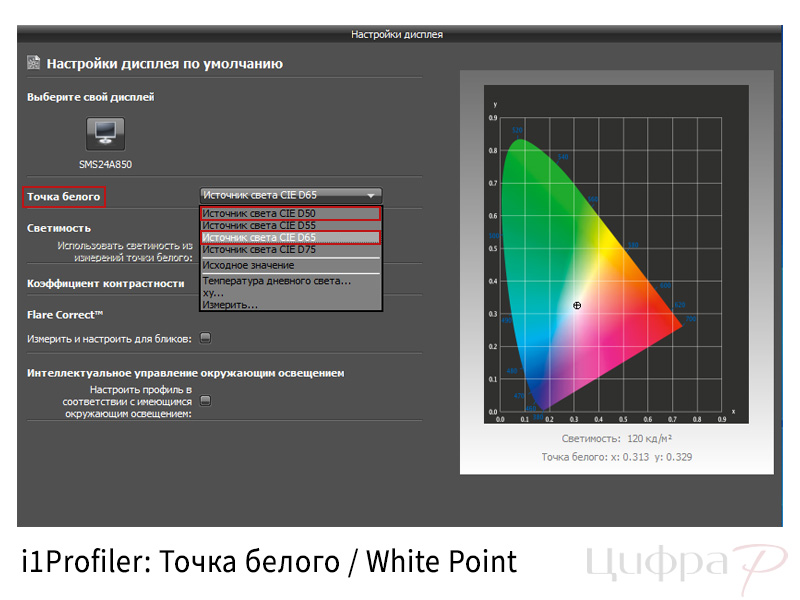Общие рекомендации перед началом калибровки дисплея
i1Profiler – программное обеспечение, обеспечивающее автоматизированную калибровку с полным набором возможностей профилирования для мониторов и принтеров. Программа имеет интуитивно понятный интерфейс, а также удобную функцию справки: при наведении курсора на любую область диалогового окна при включенной функции справки в правом поле отображаются понятные, часто исчерпывающие разъяснения.
Общие рекомендации перед началом калибровки дисплея:
- оставить монитор включенным в течение минимум 30 минут для прогрева и стабилизации цвета
- очистить лицевую поверхность монитора от пыли и отпечатков пальцев
- обеспечить хорошее стабильное внешнее освещение аналогичное тому, которое будет при подготовке макета к печати, так как освещение в помещении может сильно влиять на внешний вид изображения на экране
- лучше убрать яркие цвета и обеспечить нейтральный серый фон рабочего пространства, хаотичные яркие пятна и изображения могут помешать правильному восприятию цвета
- не допускать попадания прямых лучей света на монитор во время проведения процедуры
- сбросить профиль монитора на его заводские настройки по умолчанию
Всегда подвешивайте измерительный инструмент в центре дисплея. Инструмент должен располагаться вплотную к экрану.
Рекомендуемая частота калибровки – один раз в месяц.
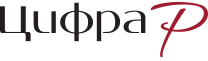
 Нагатинская (2мин. пешком)
Нагатинская (2мин. пешком)